Effectieve methoden om eenvoudig iPad- en iPhone-berichten te synchroniseren
 Posted by Lisa Ou / 03 april 2023 09:00
Posted by Lisa Ou / 03 april 2023 09:00 Bent u geïnteresseerd in het vinden van een manier om berichten van iPhone naar iPad te synchroniseren? Het synchroniseren van gegevens biedt verschillende voordelen in uw leven als apparaatgebruiker. Hiermee kunt u uw bestanden en andere gegevens bekijken, afspelen en gebruiken op de verschillende apparaten die u gebruikt. Dit geldt ook voor de berichten op uw iPhone. Misschien heb je een bericht ontvangen met instructies voor je schoolproject of werk. Is het niet beter als het bericht ook op je iPad staat, zodat je een back-up hebt voor het geval de batterij van je iPhone bijna leeg is? Als u ze op uw iPad wilt bekijken, is dat heel goed mogelijk, zolang u maar over een effectieve synchronisatiemethode beschikt.
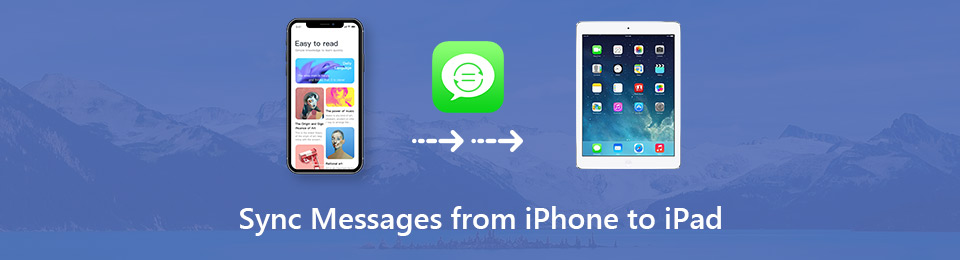
Dat gezegd hebbende, hebben we verschillende platforms op internet doorzocht om de meest effectieve methoden te vinden om uw iPhone-berichten met uw iPad te synchroniseren. Als gevolg hiervan zijn ze nu verzameld in de delen van het onderstaande artikel en zullen we ze afzonderlijk bespreken. Daarnaast vindt u bij elke methode stapsgewijze instructies om u te helpen bij de synchronisatieprocedure. Lees verder en kies wat het beste werkt voor jou en je apparaten.

Gidslijst
Met FoneTrans voor iOS geniet u van de vrijheid om uw gegevens van de iPhone naar de computer over te brengen. Je kunt niet alleen iPhone-tekstberichten overbrengen naar de computer, maar ook foto's, video's en contacten kunnen eenvoudig naar de pc worden verplaatst.
- Draag foto's, video's, contacten, WhatsApp en meer gegevens met gemak over.
- Bekijk een voorbeeld van gegevens voordat u de gegevens overdraagt
- iPhone, iPad en iPod touch zijn beschikbaar.
Deel 1. Berichten synchroniseren van iPhone naar iPad met iCloud
iCloud is een opslagservice waarmee je berichten van je iPhone naar je iPad kunt synchroniseren. Als u zich op uw apparaten aanmeldt bij dezelfde Apple ID, kunt u uw berichten gemakkelijk bekijken zodra u de iCloud-synchronisatiefunctie inschakelt. U kunt uw iPhone-berichten niet alleen op iPad bekijken. Je kunt ze ook bekijken op andere Apple-apparaten, waaronder iPod Touch of Mac.
Let op de eenvoudige aanwijzingen hieronder om iPhone- en iPad-berichten met iCloud te synchroniseren:
Stap 1Open uw iPhone en iPad en zorg ervoor dat ze zijn aangemeld bij dezelfde Apple ID. Tik daarna op uw profielen aan de bovenkant van je iPhone Instellingen scherm en kies de iCloud tabblad uit de lijst.
Stap 2Onder de APPS DIE ICLOUD GEBRUIKEN sectie, ziet u verschillende apps, waaronder Berichten. Schakel de schuifregelaar in die overeenkomt met de app om deze te synchroniseren met iCloud.
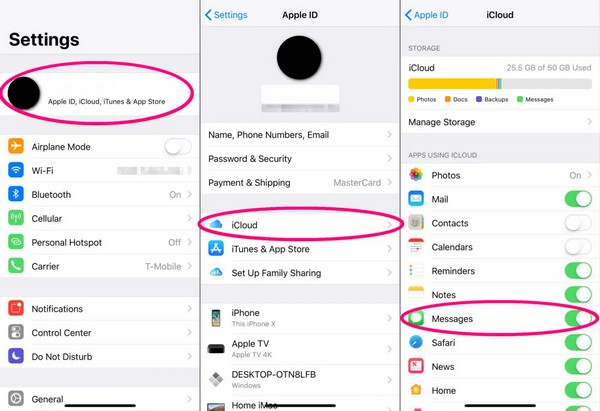
Stap 3Je iPhone-berichten worden gesynchroniseerd. De internetverbinding op uw iPhone en iPad moet stabiel zijn om het synchronisatieproces te laten slagen. Na een paar minuten kunt u de Berichten app op je iPad en kijk of je iPhone-berichten nu zichtbaar zijn.
Houd er rekening mee dat deze methode niet werkt als u verschillende Apple ID's op uw iPhone en iPad gebruikt. Dit is de enige manier waarop u uw berichten kunt synchroniseren met iCloud.
Met FoneTrans voor iOS geniet u van de vrijheid om uw gegevens van de iPhone naar de computer over te brengen. Je kunt niet alleen iPhone-tekstberichten overbrengen naar de computer, maar ook foto's, video's en contacten kunnen eenvoudig naar de pc worden verplaatst.
- Draag foto's, video's, contacten, WhatsApp en meer gegevens met gemak over.
- Bekijk een voorbeeld van gegevens voordat u de gegevens overdraagt
- iPhone, iPad en iPod touch zijn beschikbaar.
Deel 2. Berichten synchroniseren van iPhone naar iPad via doorsturen
Een andere manier om uw iPhone-berichten met uw iPad te synchroniseren, is door de opties voor het doorsturen van berichten in Instellingen te gebruiken. Net als bij de eerste methode moeten uw apparaten inloggen op dezelfde Apple ID. Bovendien moeten ze iOS 8.1-versies en hoger hebben om de juiste functies te hebben voor het synchroniseren van berichten met deze methode.
Let op de eenvoudige stappen hieronder om kennis op te doen over het synchroniseren van iPhone- en iPad-berichten via Instellingen:
Stap 1Zoek de app Instellingen op je iPhone en tik erop om te openen. Schuif de opties omlaag en tik vervolgens op Berichten als je het ziet. Tik op het volgende scherm op de Sms doorsturen keuze. Tik op als je het niet ziet Instellingen > Berichtenen schakel vervolgens in iMessage. Schakel het daarna weer uit.
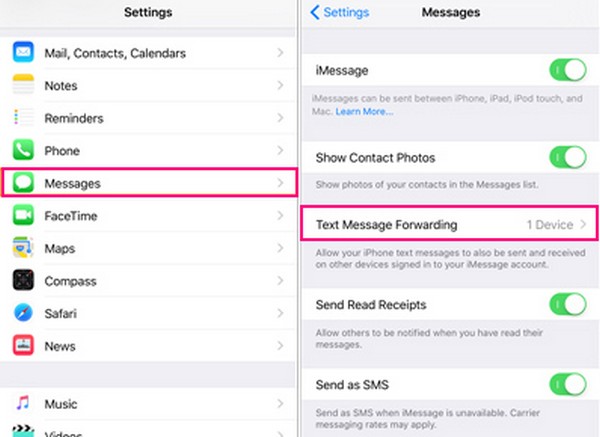
Stap 2U ziet dan de apparaten die dezelfde Apple ID gebruiken als uw iPhone, inclusief de iPad. Schakel de schuifregelaar naast uw iPad-apparaat en zorg voor een stabiele internetverbinding.
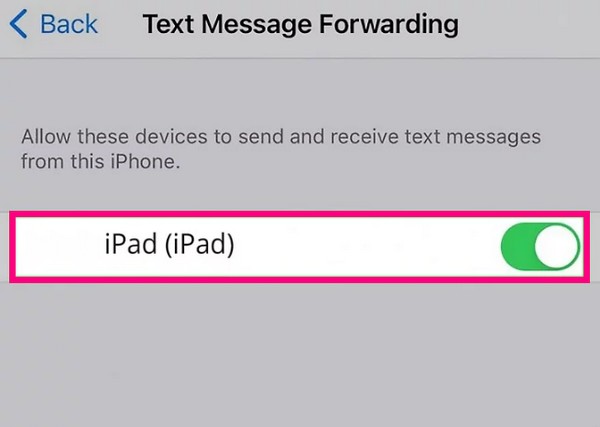
Stap 3Daarna kan je iPad eindelijk berichten verzenden en ontvangen, aangezien hij nu wordt gesynchroniseerd met je iPhone. Uw apparaten blijven gesynchroniseerd als ze verbonden zijn met internet.
Als er een verificatiecode naar uw iPad wordt verzonden, voert u deze in op uw iPhone wanneer daarom wordt gevraagd synchroniseer uw berichten. Het is echter mogelijk dat uw eerdere berichten niet op uw iPad verschijnen.
Deel 3. Berichten synchroniseren van iPhone naar iPad met FoneTrans voor iOS
FoneTrans voor iOS is een professionele tool waarmee u verschillende gegevenstypen op iOS-apparaten kunt overzetten. Daarom kunt u uw berichten van uw iPhone naar uw iPad synchroniseren. En afgezien van berichten ondersteunt het contacten, oproeplogboeken, foto's, video's, muziekbestanden, enz. Ondertussen hoeft u zich geen zorgen te maken over complexe stappen bij het gebruik van dit programma. Ook al is het een professionele tool, de interface is zo uitnodigend dat je hem bij het eerste gebruik gemakkelijk zult gebruiken. Bovendien vereist het alleen basiskennis, zodat u geen technische problemen zult ondervinden.
Met FoneTrans voor iOS geniet u van de vrijheid om uw gegevens van de iPhone naar de computer over te brengen. Je kunt niet alleen iPhone-tekstberichten overbrengen naar de computer, maar ook foto's, video's en contacten kunnen eenvoudig naar de pc worden verplaatst.
- Draag foto's, video's, contacten, WhatsApp en meer gegevens met gemak over.
- Bekijk een voorbeeld van gegevens voordat u de gegevens overdraagt
- iPhone, iPad en iPod touch zijn beschikbaar.
Hieronder staan de probleemloze instructies voor het synchroniseren van iPhone-berichten naar iPad met FoneTrans voor iOS:
Stap 1Download de FoneTrans voor iOS bestand door op de Gratis download tab aan de linkerkant van de pagina. Stel daarna de installatie in wanneer het programmavenster verschijnt. Het duurt een minuut of twee voordat het proces is voltooid. U kunt vervolgens op de knop Nu starten klikken om de overdrachtstool te starten en op uw computer uit te voeren.
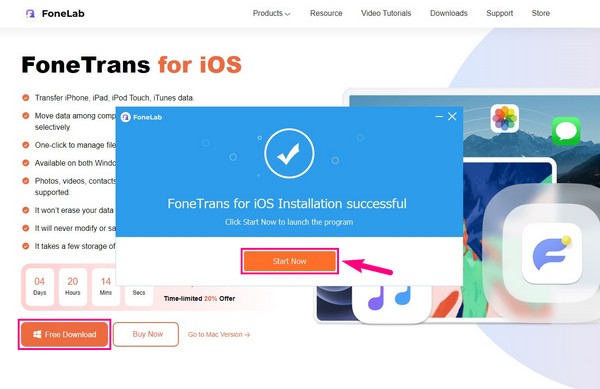
Stap 2Koppel je iPhone en iPad met een USB-kabel aan de computer. Als u wordt gevraagd of u de computer vertrouwt op de schermen van beide apparaten, aarzel dan niet om te tikken Trust. Hierdoor kan uw computer de apparaten met succes verbinden. Klik vervolgens op het tabblad bovenaan de interface van het programma en klik op je iPhone om deze in te stellen als het oorspronkelijke apparaat.
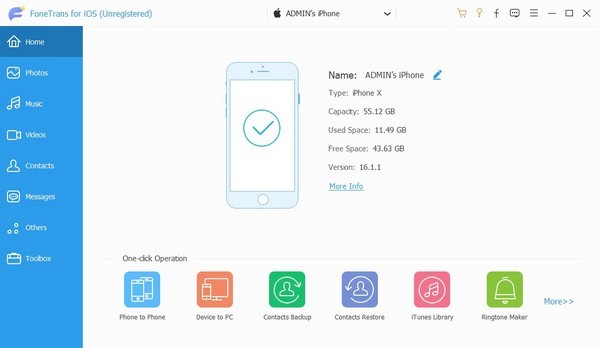
Stap 3In de linkerkolom van de interface staan de ondersteunde gegevenstypen. Klik op de Berichten optie en voer uw iPhone-toegangscode in om toegang te krijgen tot uw berichten. Kies daarna de berichten die u met uw iPad wilt synchroniseren. Klik dan op de iOS-apparaat knop op het bovenste gedeelte.
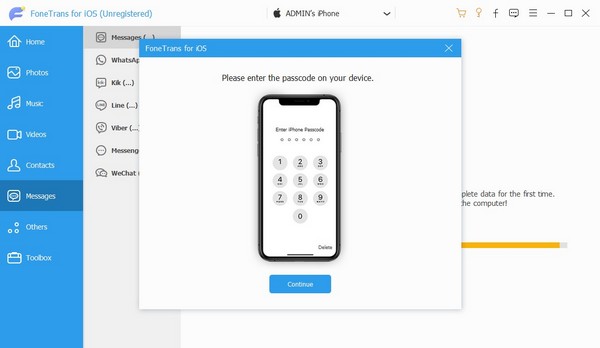
Stap 4Kies de computer uit de lijst met apparaten. De berichten die u op uw iPhone hebt geselecteerd, worden vervolgens naar uw computer overgebracht. Klik daarna op de computer als bron. Kies de berichten die u naar de computer hebt overgebracht en selecteer vervolgens uw iPad als het bestemmingsapparaat om uw berichten ernaartoe te verplaatsen. Wacht even om het proces te voltooien en je kunt daarna de berichten controleren die uiteindelijk op je iPad zijn opgeslagen.
Met FoneTrans voor iOS geniet u van de vrijheid om uw gegevens van de iPhone naar de computer over te brengen. Je kunt niet alleen iPhone-tekstberichten overbrengen naar de computer, maar ook foto's, video's en contacten kunnen eenvoudig naar de pc worden verplaatst.
- Draag foto's, video's, contacten, WhatsApp en meer gegevens met gemak over.
- Bekijk een voorbeeld van gegevens voordat u de gegevens overdraagt
- iPhone, iPad en iPod touch zijn beschikbaar.
Deel 4. Veelgestelde vragen over het synchroniseren van berichten van iPhone naar iPad
1. Waarom worden mijn iPhone-berichten niet gesynchroniseerd met mijn iPad?
Als u synchroniseert met iCloud, synchroniseren uw iPhone-berichten mogelijk niet met uw iPad vanwege een onstabiele internetverbinding. Soms heeft één van uw apparaten last van een slechte internetverbinding, wat de synchronisatie van de berichten beïnvloedt. Daarom moet u ervoor zorgen dat ze zijn verbonden met een stabiel wifi- of mobiel netwerk om dit te voorkomen.
2. Hoe synchroniseer ik al mijn Apple-apparaten?
Om al uw Apple-apparaten te synchroniseren, moeten ze zijn aangemeld bij dezelfde Apple ID. Schakel vervolgens de gegevens in die u wilt synchroniseren op de iCloud optie in je Instellingen. En zoals hierboven vermeld, is een stabiele internetverbinding belangrijk. Hierdoor kunt u uw gegevens op uw Apple-apparaten bekijken. Als alternatief kunt u ook zet je toestel terug naar fabrieksinstellingen, gebruik dan Snel aan de slag naar synchroniseer alle gegevens van een van uw apparaten onmiddelijk.
Met FoneTrans voor iOS geniet u van de vrijheid om uw gegevens van de iPhone naar de computer over te brengen. Je kunt niet alleen iPhone-tekstberichten overbrengen naar de computer, maar ook foto's, video's en contacten kunnen eenvoudig naar de pc worden verplaatst.
- Draag foto's, video's, contacten, WhatsApp en meer gegevens met gemak over.
- Bekijk een voorbeeld van gegevens voordat u de gegevens overdraagt
- iPhone, iPad en iPod touch zijn beschikbaar.
Door uw iPhone-berichten te synchroniseren, kunt u ze gemakkelijker beheren op uw andere apparaten, zoals de iPad. Dankzij de beschikbare methoden is het nu eenvoudiger om gegevens te synchroniseren. Om meer oplossingen te ontdekken, zie de FoneTrans voor iOS site.
